ڇا Blink رنگ سان ڪم ڪندو آهي؟
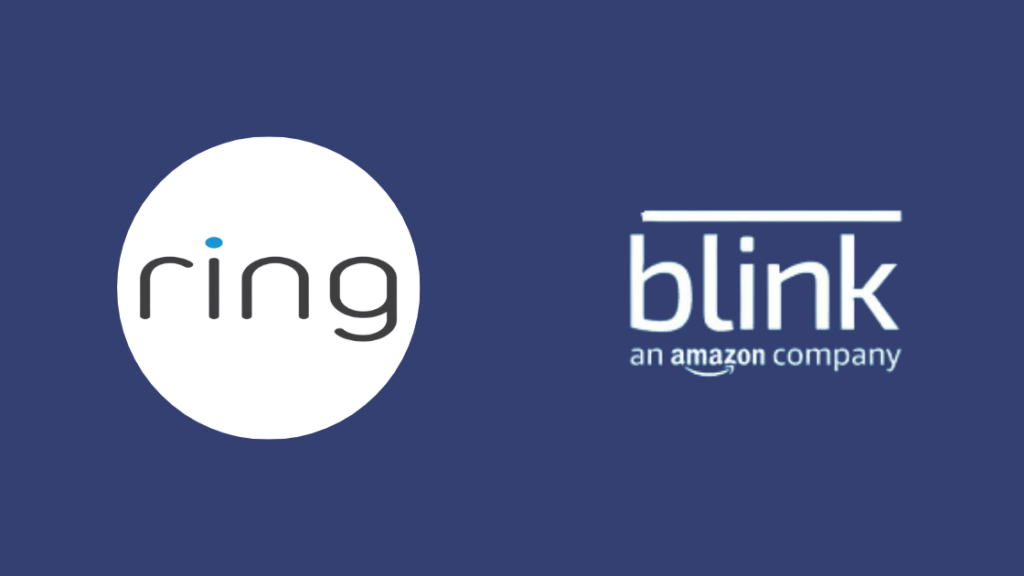
مواد جي جدول
جڏهن اهو اچي ٿو گهر جي سيڪيورٽي ڊوائيسز ۽ آٽوميشن، مان هڪ ٽيڪ جيڪ آهيان. مون کي هر قسم جي آٽوميشن ۽ سيڪيورٽي گيجٽس سان پيار آهي.
جيڪي تحقيق مون کي ذهن ۾ رکندي، ڪجهه سال اڳ، مون ڪجهه ٻاهرين سيڪيورٽي ۾ سيڙپڪاري ڪرڻ جو فيصلو ڪيو، ڇاڪاڻ ته مان گهڻو ڪري گهر کان ڪم ڪندو هوس.
منهنجي سامهون واري پورچ ۽ گيراج لاءِ Blink ڪيمرائن جو هڪ سيٽ خريد ڪرڻ تي، مون کي اها سروس ڪافي مناسب لڳي ۽ مون کي جلدي انهن خاصيتن جي عادت ٿي وئي جن سان اهي آيا هئا.
جيتوڻيڪ ٿوري دير کان پوءِ، مون کي عرض ڪيو ويو ته ڪم لاءِ واپس اچو، ۽ ان جو مطلب اهو ٿيو ته مون کي انڊور سيڪيورٽي ۾ سيڙپڪاري ڪرڻي پوندي.
منهنجي هڪ همراهه منهنجي انڊور سيڪيورٽي لاءِ رِنگ جو مشورو ڏنو ۽ انهن جي پراڊڪٽ لائين اپ کي براؤز ڪرڻ کان پوءِ، مان ڏاڍو متاثر ٿيس.
جڏهن ته، رنگ ڊيوائسز خريد ڪرڻ وقت، مان بلڪل وساري ويس ته منهنجي نئين خريداري اڳ ۾ ئي نصب ٿيل Blink ڊوائيسز سان بلڪل مطابقت نه هئي.
تنهنڪري مون کي انهن کي گڏ ڪرڻ لاءِ هڪ متبادل طريقو ڳولڻو پيو.
ڪجهه ويب ڳولها ۽ IT ۾ منهنجي ساٿين کي ڪال ڪرڻ کان پوءِ، مان پنهنجي ڊوائيسز کي گڏجي ڪم ڪرڻ لاءِ ترتيب ڏيڻ جي قابل ٿيس ۽ مان پڪ ڪرڻ چاهيان ٿو ته ڪو به اهڙو ئي غير مطابقت رکندڙ ڊوائيسز خريد ڪري انهن کي پڻ ڪم ڪري سگهي ٿو.
Blink ۽ Ring Devices گڏجي ڪم ڪري سگهن ٿيون Alexa-enabled ڊوائيسز ذريعي، پر انهن کي گهري اسسٽنٽ يا IFTTT ذريعي ڪم ڪرڻ لاءِ به ترتيب ڏئي سگهجي ٿو اڃا وڌيڪ کليل انٽيگريشنز لاءِ.
I اختلافن بابت پڻ ڳالهايو آهيٻن ڊوائيسن جي وچ ۾ ۽ توهان پنهنجي بلڪ ۽ رِنگ ڊيوائسز کي ترتيب ڏيڻ لاءِ روٽين کي ڪيئن استعمال ڪري سگهو ٿا.
ڇا Blink ۽ Ring Devices اصل ۾ هڪ ٻئي سان مطابقت رکن ٿا؟
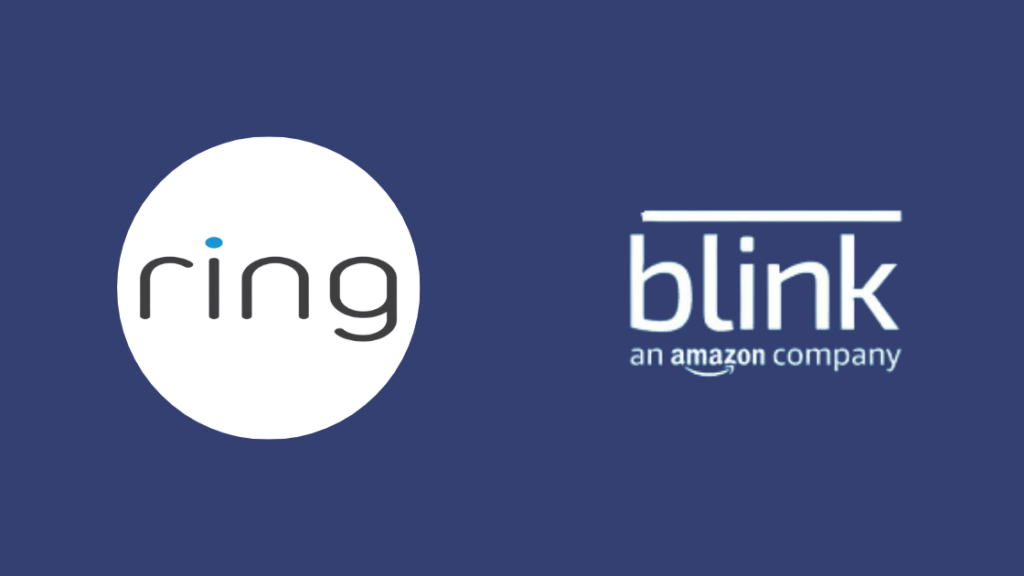
Blink and Ring Devices نه آهن. اصل ۾ هڪ ٻئي سان مطابقت رکي ٿي، پر ان تي ڪم ڪرڻ جا ڪجھ طريقا آهن.
جيئن ته ٻئي ڊوائيس Amazon Echo ڊوائيسز سان ڳنڍي سگھجن ٿيون، تنهن ڪري توهان Alexa استعمال ڪري سگهو ٿا روٽين سيٽ ڪرڻ لاءِ جيڪي يقيني بڻائين ته ٻئي بلڪ ۽ رنگ ڊوائيسز هڪ ٻئي سان گڏجي ڪم ڪريو.
انهن ڊوائيسن کي ٻين ’هوم اسسٽنٽ‘ سان ڳنڍڻ جو هڪ طريقو پڻ آهي جهڙوڪ گوگل هوم هڪ سروس ذريعي جيڪو IFTTT طور سڃاتو وڃي ٿو.
اچو هڪ نظر وٺون اهي طريقا تفصيل سان.
Alexa سان Blink ڪيئن سيٽ ڪجي
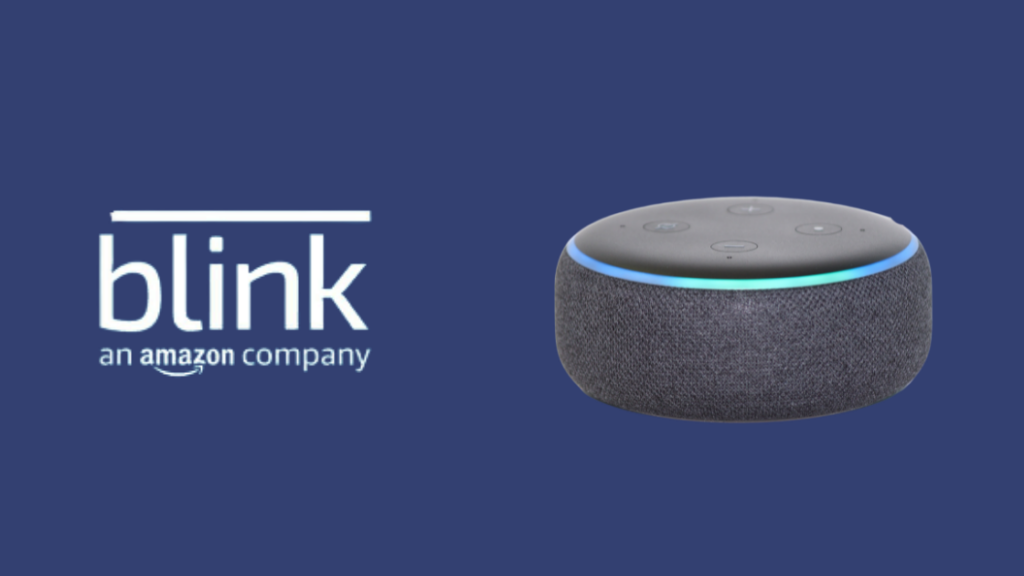
’هوم اسسٽنٽ‘ مان هڪ آهي بلڪ ۽ رنگ ٻنهي ڪمن سان گڏ ٻاهر-آف دي باڪس Amazon Alexa .
پڪ ڪريو ته توهان جو Blink ڊيوائس ۽ Alexa-enabled ڊيوائس هڪ ئي وائي فائي نيٽ ورڪ تي آهن.
جيڪڏهن توهان وٽ انهن ڊوائيسز مان ڪو به آهي، ته پوءِ هيٺ ڏنل قدمن تي عمل ڪريو پنهنجي Blink کي ڳنڍڻ لاءِ ڊوائيسز ڏانهن Alexa:
- پنهنجي اسمارٽ فون تي Alexa ايپ کوليو جنهن ذريعي توهان پنهنجي Amazon ڊوائيسز کي منظم ڪندا آهيو.
- سڄي هٿ جي ڪنڊ ۾ موجود ’وڌيڪ‘ آئڪن تي ٽيپ ڪريو ۽ چونڊيو 'Skills and Games' آپشن.
- هتان، ڳوليو 'Blink SmartHome' ۽ ٽيپ ڪريو 'Skill'. پنهنجي ڊوائيس کي ڳنڍڻ لاءِ Blink اڪائونٽ سائن ان صفحو.
- پنهنجي اڪائونٽ جا تفصيل داخل ڪريو، ۽توهان جو Blink کاتو توهان جي Amazon اڪائونٽ سان ڳنڍيو ويندو.
- 'بند ڪريو' تي ڪلڪ ڪريو ۽ توهان کي 'ڊيوائسز دريافت ڪريو' صفحي تي موڪليو ويندو.
- جيتوڻيڪ توهان جا ڊوائيس فهرست ۾ آهن، اهو آهي 'Discover Devices' تي ٻيهر ڪلڪ ڪرڻ جي صلاح ڏني وئي آهي.
- 45 سيڪنڊن لاءِ انتظار ڪريو ۽ توهان جا سڀئي لڌا ٿيل Blink ڊوائيس هاڻي توهان جي Alexa ايپ تي ظاهر ٿيڻ گهرجن.
مهرباني ڪري نوٽ ڪريو ته جڏهن کان Blink ڊوائيسز آهن انهن جي پنهنجي 'Live View' خصوصيت، Alexa ڏيکاريندو 'Live View' سپورٽ نه آهي ڇو ته اهي خاصيتون هڪ ٻئي سان ٽڪراءُ ۾ آهن.
توهان پنهنجي رنگ ڊيوائسز کي ڳنڍڻ لاءِ ساڳين قدمن تي عمل ڪري سگهو ٿا، ڇو ته اهو توهان کي اجازت ڏيندو Alexa ذريعي انهن ٻنهي لاءِ روٽين سيٽ ڪرڻ لاءِ.
A Alexa روٽين سيٽ اپ ڪريو
هڪ دفعو توهان جي بلڪ ۽ رِنگ ڊيوائسز Alexa سان هم وقت ٿي وينديون، توهان انهن کي خودڪار ڪرڻ لاءِ روٽين سيٽ ڪرڻ چاهيندا ڪارڪردگي.
انهي ڪرڻ لاءِ:
- اسمارٽ فون يا ٽيبليٽ تي Alexa ايپ کوليو جيڪا توهان پنهنجي Amazon ڊوائيسز کي ڪنٽرول ڪرڻ لاءِ استعمال ڪندا آهيو.
- تي ڪلڪ ڪريو 'وڌيڪ' واقع ھيٺئين ساڄي ڪنڊ ۾.
- ھتان، 'روٽينز' اختيار تي ڪلڪ ڪريو ۽ پوء 'پلس' آئڪن تي ڪلڪ ڪريو.
- 'جڏھن ائين ٿئي ٿو' تي ڪلڪ ڪريو ۽ سيٽ اپ ڪريو. توهان جي معمول لاء ٽرڪ. (مثال طور، 7:00p.m. کان پوءِ گيراج ڪيمرا آن ڪرڻ).
- هاڻي، توهان اهو عمل چونڊي سگهو ٿا جيڪو توهان چاهيو ٿا ته توهان جو ڊوائيس هن معمول دوران انجام ڏئي. (مثال طور، توهان ڪري سگهو ٿا توهان جي ڪمري جون روشنيون جڏهن توهان جي دروازي جي گھنٽي وڄندي آهي).
- 'محفوظ ڪريو' تي ڪلڪ ڪريو ۽ توهان جو معمولمقرر ڪيو ويو آهي.
توهان انهن معمولن جا مختلف مجموعا استعمال ڪري سگهو ٿا ته جيئن توهان جي Blink ۽ Ring ڊوائيسز کي ٽينڊم ۾ ڪم ڪرڻ لاءِ.
اضافي طور تي، توهان هڪ واحد لاءِ 99 تائين ايڪشن ٺاهي سگهو ٿا روٽين، توهان کي لامحدود طور تي ترتيب ڏيڻ جي اجازت ڏئي ٿي ته توهان جا سمارٽ ڊوائيس ڪيئن ڪم ڪن.
IFTTT استعمال ڪندي لنڪ بلڪ ۽ رنگ ڪريو

IFTTT (جيڪڏهن اهو پوءِ اهو) هڪ خدمت فراهم ڪندڙ آهي جيڪو اجازت ڏئي ٿو مختلف ڊوائيسز ۽ سافٽ ويئر هڪ ٻئي سان ضم ڪرڻ لاءِ جيتوڻيڪ اهي مقامي طور تي سهڪار نه ڪيا ويا آهن.
پنهنجي بلڪ يا رنگ ڊيوائسز کي IFTTT سان ڳنڍڻ لاءِ توهان هيٺ ڏنل قدمن تي عمل ڪري سگهو ٿا:
- يا ته پنهنجو PC استعمال ڪريو IFTTT ڊيش بورڊ تائين رسائي حاصل ڪرڻ لاءِ برائوزر، يا پنهنجي Android يا iOS ڊوائيس لاءِ ايپ ڊائون لوڊ ڪريو.
- ايپ يا ويب پيج کوليو ۽ هڪ کاتو ٺاهيو جيڪڏهن توهان وٽ اڳ ۾ ئي ناهي.
- سائن ان ٿيڻ کان پوءِ , بند ڪريو ' Get Started ' ٽئب ۽ ڪلڪ ڪريو 'وڌيڪ حاصل ڪريو' بٽڻ تي اسڪرين جي تري ۾ مختلف خدمتون ڳولڻ لاءِ.
- سرچ بار تي، ٽائيپ ڪريو يا ته ' Ring ' or ' Blink '، ان تي منحصر آهي ته توهان ڪهڙي ڊوائيس سيٽ ڪري رهيا آهيو. جيڪڏهن توهان ٻنهي کي سيٽ اپ ڪري رهيا آهيو، انهن مان هڪ لاءِ سيٽ اپ مڪمل ڪرڻ کان پوءِ هن قدم ڏانهن واپس وڃو.
- جنهن خدمت سان توهان ڳنڍڻ چاهيو ٿا ان تي ڪلڪ ڪريو ۽ 'Connect' بٽڻ تي ڪلڪ ڪريو.
- توھان کي ھاڻي ان اڪائونٽ ۾ سائن ان ڪرڻ لاءِ چيو ويندو جنھن سان توھان پنھنجي 'بلنڪ' ۽ 'رنگ' ڊيوائسز کي منظم ڪندا آھيو.
- هڪ دفعو توهان سائن ان ڪيو ۽ اي ميل ذريعي موڪليو ويو تصديقي ڪوڊ داخل ڪيو، تي ڪلڪ ڪريوتوهان جي ڊوائيسن لاءِ استعمال ڪرڻ لاءِ اڳ ۾ ٺهيل آٽوميشن تائين رسائي حاصل ڪرڻ جي اجازت ڏيو.
توهان اهو پڻ سکي سگهو ٿا ته ڪيئن مختلف آٽوميشن ٺاهيون ۽ پنهنجو پاڻ کي ڪسٽمائيز ڪريو ڇاڪاڻ ته امڪان تقريباً لامحدود آهن.
هوم اسسٽنٽ استعمال ڪندي لنڪ بلڪ ۽ رِنگ
جيڪڏهن توهان پنهنجي سمارٽ ڊوائيسز لاءِ هوم اسسٽنٽ جون خدمتون هلائيندا آهيو، ته پوءِ توهان پنهنجي هوم اسسٽنٽ مان بلڪ ۽ رِنگ ڊيوائسز هلائي سگهو ٿا.
پنهنجي بلڪ سيٽ اپ ڪرڻ لاءِ ڊوائيس:
- پنهنجو 'بلنڪ اڪائونٽ' شامل ڪرڻ لاءِ ترتيب ڏيڻ دوران 'انٽيگريشن' پيج کوليو.
- پنهنجي 'بلنڪ' اڪائونٽ جا تفصيل داخل ڪريو ۽ جيڪڏهن توهان وٽ 2FA (ٻه عنصر جي تصديق) آهي ) فعال، پوءِ پن داخل ڪريو.
- توهان جو انضمام پاڻمرادو سيٽ اپ ٿيڻ گهرجي ۽ ڪجهه منٽن کان پوءِ، توهان جي ڊوائيس جي فهرست ۽ معلومات آباد ٿيڻ گهرجي.
هاڻي، هڪ ڀيرو توهان جي گهر اسسٽنٽ هلي رهيو آهي ۽ توهان پنهنجي Blink ڊوائيسز تائين پهچ ڏني آهي، هيٺ ڏنل پليٽ فارمز موجود هجڻ گهرجن.
- alarm_control_panel - توهان جي بلڪ سيڪيورٽي سسٽم کي هٿ/بند ڪريو.
- ڪئميرا - هر بلڪ ڪئميرا توهان جي هم وقت سازي ماڊل سان ڳنڍيل آهي.
- سينسر - هر ڪئميرا لاءِ گرمي پد ۽ وائي فائي سينسر.
- binary_sensor - حرڪت جي سڃاڻپ، بيٽري جي حيثيت، ۽ ڪئميرا جي هٿيارن واري حيثيت لاءِ.
ٻيا انضمام پڻ موجود آهن توهان جي Blink ڊوائيسز لاءِ جن بابت توهان وڌيڪ پڙهي سگهو ٿا گهر اسسٽنٽ جي ويب سائيٽ تي .
ڏسو_ پڻ: Face ID ڪم نه ڪري رهيو آهي 'آئي فون لوئر منتقل ڪريو': ڪيئن درست ڪجيهوم اسسٽنٽ تي رنگ انٽيگريشن سروس آهي aٿورو وڌيڪ سڌو پر توهان کي گهٽ ۾ گهٽ هوم اسسٽنٽ 0.104 هلائڻ جي ضرورت آهي.
ڏسو_ پڻ: Honeywell Thermostat نه رابطو ڪري رهيو آهي: مسئلو حل ڪرڻ گائيڊپنهنجي رنگ ڊيوائس کي سيٽ ڪرڻ لاءِ:
- 'انٽيگريشن' پيج کوليو ۽ پنهنجي رنگ اڪائونٽ جا تفصيل شامل ڪريو توهان جي Ring ڊوائيسز کي هم وقت سازي ڪريو.
- هڪ دفعو توهان جو رنگ اڪائونٽ هم وقت ٿي ويندو، توهان پنهنجي رنگ اڪائونٽ سان ڳنڍيل ڊوائيسز جي فهرست تائين رسائي حاصل ڪري سگهندا.
مهرباني ڪري نوٽ ڪريو ته صرف هيٺين ڊوائيس قسم في الحال گهر اسسٽنٽ سان ڪم ڪن ٿيون.
- ڪئميرا
- سوئچ
- سينسر
- بائنري سينسر 14>
- بلڪ ڪسٽمر سپورٽ
- رنگ ڪسٽمر سپورٽ
- گهر اسسٽنٽ ڪسٽمر سپورٽ
- IFTTT ڪسٽمر سپورٽ
- ڇا رنگ گوگل هوم سان ڪم ڪري ٿو:سڀ ڪجھ توهان کي ڄاڻڻ جي ضرورت آهي
- 19>توهان جي آئوٽ ڊور بلڪ ڪئميرا ڪيئن سيٽ ڪجي؟ [وضاحت ڪئي وئي]
- ڇا توهان سبسڪرپشن کانسواءِ بلڪ ڪئميرا استعمال ڪري سگهو ٿا؟ هر شي جيڪا توهان کي ڄاڻڻ جي ضرورت آهي
اضافي طور تي، اهو پڻ نوٽ ڪرڻ جي قابل آهي ته رنگ جي 'لائيو ڏسو' خاصيت گهر اسسٽنٽ ذريعي استعمال نه ٿي ڪري سگھجي.
Blink Devices vs Ring Devices
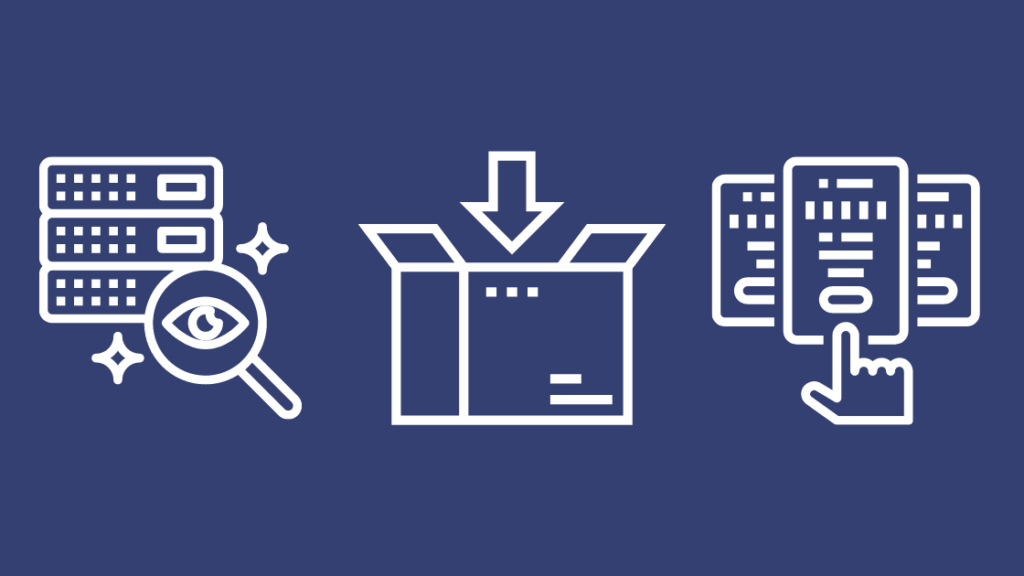
اچو ته Blink ۽ Ring ڊوائيسز جي وچ ۾ ڪجھ فرق ڏسو. .
ڊزائن
جڏهن ته ٻئي ڊوائيس خوبصورت نظر اچن ٿا ۽ تقريبن ڪنهن به ماحول سان ملائي سگهن ٿا، رنگ Blink جي مقابلي ۾ ڊوائيسز جي وڌيڪ قسم ۽ پسند پيش ڪري ٿو.
مانيٽرنگ
رنگ ڊيوائسز پيش ڪن ٿيون هڪ پروفيشنل مانيٽرنگ سروس جنهن جي شروعات $10 هر مهيني کان ٿيندي آهي جڏهن ته Blink گراهڪ کي خود مانيٽرنگ تي ڀروسو ڪرڻو پوندو آهي.
اسٽوريج
ٻئي ڊوائيس ڪلائوڊ اسٽوريج پيش ڪندا آهن انهن جي استعمال ڪندڙن کي بچائڻ لاءِ اسڪرين شاٽ ۽ وڊيو فوٽيج.
بهرحال، Blink ڊوائيس پڻ مقامي اسٽوريج حل پيش ڪن ٿا جلدي ۽ آسان رسائي لاءِ.
پليٽ فارم انٽيگريشن
بلڪ ۽ رنگ ڊيوائسز Alexa-enabled ڊوائيسز سان ڪم ڪن ٿيون. ، پر صرف Ring ڊوائيسز ڪم ڪن ٿيون Google Home، Apple HomeKit، ۽Samsung SmartThings.
جيڪڏهن توهان انهن کي IFTTT سان گڏ استعمال ڪري سگهو ٿا انهن قدمن تي عمل ڪندي جيڪي اڳ ۾ هن آرٽيڪل ۾ بيان ڪيا ويا آهن.
ٻنهي بلنڪ ۽ رنگ گڏ ڪرڻ جا فائدا
جيڪڏهن توهان ٻئي Blink ۽ Ring ڊوائيسز جا مالڪ آهن، اهو لڳي سگهي ٿو ته انهن کي گڏجي ڪم ڪرڻ لاءِ هڪ پريشاني آهي، خاص طور تي جيڪڏهن توهان وٽ Alexa-enabled ڊوائيس نه آهي.
بهرحال، جيڪڏهن توهان ذڪر ڪيل ٻين طريقن مان ڪو به استعمال ڪريو ٿا مٿي ٻنهي ڊوائيسن کي ڳنڍڻ لاءِ، پوءِ اهو ڏسڻ تمام آسان آهي ته ٻئي ڊوائيس ٽينڊم ۾ ڪم ڪندڙ ڇو ڪارائتو ٿي سگهن ٿا.
جيئن ته رِنگ ڊيوائسز بنيادي طور تي اندرين مقصدن لاءِ خريد ڪيا ويا آهن، ان ڪري توهان پنهنجي انڊور رِنگ ڊيوائسز حاصل ڪرڻ لاءِ معمولات سيٽ ڪري سگهو ٿا. يا درٻار جي گھنٽي کي چالو ڪيو ويندو آهي جڏهن توهان جا بلڪ آئوٽ ڊور ڪيمرا موشن جو پتو لڳائيندا آهن.
پنهنجي تخيل يا مختلف گائيڊ آن لائن استعمال ڪندي توهان مختلف خصوصيتن جهڙوڪ چهري جي سڃاڻپ، حرڪت جي سڃاڻپ، ايمبيئنٽ لائٽنگ وغيره کي استعمال ڪندي لاتعداد آٽوميشن روٽين قائم ڪري سگهو ٿا. on.
ڇا رِنگ سيٽ اپ ڪرڻ بلڪ کان وڌيڪ آسان آهي؟
جيئن ته رنگ ڊيوائسز مقامي طور تي صرف Alexa-enabled ڊوائيسز جي ڀيٽ ۾ وڌيڪ Home اسسٽنٽ جي مدد سان آهن، عام طور تي Blink جي مقابلي ۾ ڳنڍڻ آسان آهي. ڊوائيسز.
بهرحال، ان جو مطلب اهو ناهي ته بلڪ ڊيوائسز کي ڳنڍڻ ڏکيو آهي.
جيڪڏهن توهان صحيح قدمن تي عمل ڪريو ٿا ۽ سموري صحيح معلومات داخل ڪريو ٿا، ته ڪنيڪشن توهان جي رنگ سان ڳنڍڻ جيترا هموار هجڻ گهرجن. ڊوائيسز.
سپورٽ سان رابطو ڪريو
18>جيڪڏهن ڪنهن سبب جي ڪري توهانتوهان جي Blink يا Ring ڊوائيسز کي Amazon ڊوائيسز سان ڳنڍڻ کان قاصر آهن، ڪنهن ٻئي سپورٽ ڊوائيسز، يا ڪنهن به خدمتن مان جن جو اسان مٿي ذڪر ڪيو آهي، پوء اهو بهتر ٿيندو ته انهن جي ڪسٽمر سپورٽ ٽيم سان رابطو ڪريو بهتر خيال حاصل ڪرڻ لاءِ ته مسئلو ڇا ٿي سگهي ٿو.
اضافي طور تي، توهان پڻ رابطو ڪري سگهو ٿا هوم اسسٽنٽ يا IFTTT جي ڪسٽمر ڪيئر ٽيمن سان جيڪڏهن توهان کي انهن جي خدمتن سان ڪنهن به مسئلي کي منهن ڏيڻو پوي ٿو.
نتيجو
جڏهن بلڪ ۽ رِنگ ڊيوائسز ٻئي هڪ ئي مقصد جي خدمت ڪرڻ جي ڪوشش ڪندا آهن جڏهن اهو اچي ٿو گهر جي سيڪيورٽي، ٻنهي ۾ پنهنجون ڪاميابيون ۽ يادگيريون آهن.
انهن ڊوائيسن جو مقابلو ڪرڻ وقت اهو توهان جي ذاتي گهرجن ۽ حفاظتي ضرورتن تي اچي ٿو، ۽ هي آرٽيڪل توهان کي وڌيڪ تعليم يافته فيصلو ڪرڻ ۾ مدد ڏيندو.
ان کان علاوه، جيڪڏهن توهان پنهنجي گهر جي سيڪيورٽي سيٽ اپ شروع ڪئي آهي Blink سان گڏ ٻاهر جي لاء، اهو هڪ بهترين موقعو هوندو ٻن کي جوڙڻ ۽ توهان جي انڊور سيڪيورٽي لاءِ رنگ ڊيوائسز حاصل ڪرڻ جو ڇو ته Blink هن وقت انڊور سيڪيورٽي ڊيوائسز نٿو ٺاهي.
آخر ۾، ٽيڪ ۽ آٽوميشن جي موجوده نسل سان، ڊوائيسز کي گڏجي ڪم ڪرڻ آسان آهي جيتوڻيڪ اهي مقامي طور تي مطابقت رکندڙ نه هجن.
توهان پڻ پڙهڻ جو مزو وٺي سگهو ٿا
- <9 رنگ بمقابله بلڪ: ڪهڙي Amazon هوم سيڪيورٽي ڪمپني بهترين آهي؟
اڪثر پڇيا ويا سوال
16>ڇا Blink Ring کان وڌيڪ سستي آهي؟جڏهن ته Ring ڊوائيسز Blink ڊوائيسز کان سستا آهن، اهي ڪندا آهن هڪ پروفيشنل مانيٽرنگ سروس آهي جيڪا هر مهيني $10 کان شروع ٿئي ٿي، جيڪا جلدي اضافو ٿي سگهي ٿي.
ڇا رِنگ Blink کان وڌيڪ محفوظ آهي؟
ڊيوائسز جي مجموعي حد سان جيڪي رِنگ مهيا ڪري ٿي، انهن ۾ شامل ڪئي وئي پروفيشنل مانيٽرنگ سروس، رنگ مجموعي طور تي Blink کان وڌيڪ محفوظ پيڪيج آهي.
ڇا Blink Google Home سان ڪم ڪندو آهي؟
Blink ڊوائيسز گوگل هوم سان گڏ ڪم نه ڪندا آهن، پر اهي IFTTT ذريعي ضم ٿي سگهن ٿا.

